Problemer med at overføre en app eller et spil til en enhed
Når du vil flytte et spil eller en app fra en enhed til en anden, kan det ske, at det ikke virker. Her er et par ting, du kan undersøge:
-
Overskrider du enhedsgrænsen? Hvis du har det maksimale antal på 10 enheder, skal du fjerne en af dem, så du kan tilføje en ny.
1. Gå til https://account.microsoft.com/devices, log på, og find den enhed, du vil fjerne.
2. Vælg Vis detaljer , eller vælg Administrer.
3. Under din enheds navn skal du vælge Flere handlinger > Fjern og følg anvisninger. Hvis du vil have mere at vide, skal du se Sådan logger du på din Microsoft-konto og Administrerer enheder, der bruges med din Microsoft-konto.
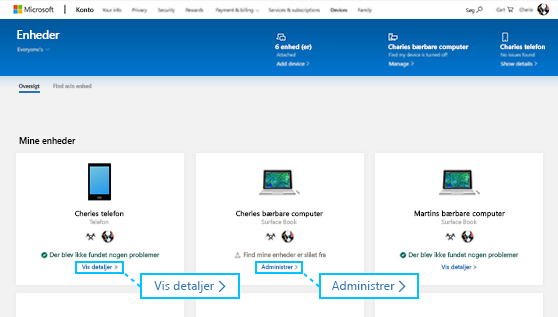
-
Bruger dine enheder den samme version af Windows? Nogle apps og spil fungerer ikke på alle versioner af Windows. Du kan finde oplysninger om, hvordan du opdaterer Windows, under Windows Update: Ofte stillede spørgsmål.
-
Hvis du ikke kan se dit spil eller din app på din Xbox One, skal du markere Mine spil og apps > Klar til at installere. Hvis du vil installere spil og apps automatisk, skal du sørge for, at du installerer dem på din hjemme-Xbox og vælge Indstillinger under System > Opdateringer og downloads > Hold mine spil og apps opdaterede. Få flere oplysninger om hjemme-Xbox under Sådan angiver du en Xbox One-konsol som din hjemme-Xbox.
-
Hvis du ikke kan finde et spil eller en app, når du har flyttet den til din pc, kan du se, hvad du ejer i Microsoft Store, på din pc.
1. Skriv i Søg på proceslinjen Microsoft Store og vælg det fra resultaterne.
2. Vælg Bibliotek og rul gennem resultaterne for at finde det spil eller den app, du har flyttet. -
Har du spørgsmål til produktnøglen? Du kan finde flere oplysninger under Find og installer dine Microsoft-downloads fra Microsoft Store.
-
Nogle apps eller spil virker kun på bestemte typer af enheder. Du får muligvis en fejlmeddelelse om kompatibilitet, og hvis du gør det, kan du undersøge, om der er kompatible versioner af din app eller dit spil på Microsoft Store.
Når du vil flytte et spil eller en app fra en enhed til en anden, kan det ske, at det ikke virker. Her er et par ting, du kan undersøge:
-
Overskrider du enhedsgrænsen? Hvis du har det maksimale antal på 10 enheder, skal du fjerne en af dem, så du kan tilføje en ny.
1. Gå til https://account.microsoft.com/devices, log på og find den enhed, du vil fjerne.
2. Vælg Vis detaljer , eller vælg Administrer.
3. Under din enheds navn skal du vælge Flere handlinger > Fjern og følg anvisninger. Hvis du vil have mere at vide, skal du se Sådan logger du på din Microsoft-konto og Administrerer enheder, der bruges med din Microsoft-konto.
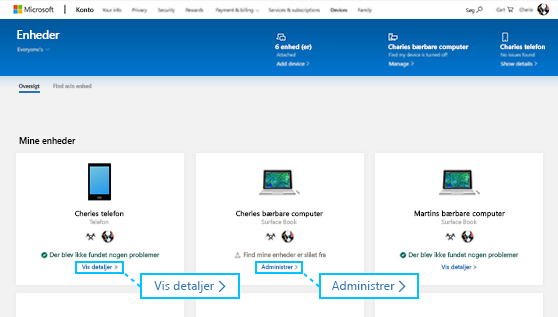
-
Bruger dine enheder den samme version af Windows? Nogle apps og spil fungerer ikke på alle versioner af Windows. Du kan finde oplysninger om, hvordan du opdaterer Windows, under Windows Update: Ofte stillede spørgsmål.
-
Hvis du ikke kan se dit spil eller din app på din Xbox One, skal du markere Mine spil og apps > Klar til at installere. Hvis du vil installere spil og apps automatisk, skal du sørge for, at du installerer dem på din hjemme-Xbox og vælge Indstillinger under System > Opdateringer og downloads > Hold mine spil og apps opdateret. Få flere oplysninger om hjemme-Xbox under Sådan angiver du en Xbox One-konsol som din hjemme-Xbox.
-
Hvis du ikke kan finde et spil eller en app, når du har flyttet den til din pc, kan du se, hvad du ejer i Microsoft Store, på din pc.
1. Skriv i Søg på proceslinjen Microsoft Store og vælg det fra resultaterne.
2. Vælg Bibliotek ore > Mit bibliotek > Alle tilladte og rul gennem resultaterne for at finde det spil eller den app, du har flyttet. -
Har du spørgsmål til produktnøglen? Du kan finde flere oplysninger under Find og installer dine Microsoft-downloads fra Microsoft Store.
-
Nogle apps eller spil virker kun på bestemte typer af enheder. Du får muligvis en fejlmeddelelse om kompatibilitet, og hvis du gør det, kan du undersøge, om der er kompatible versioner af din app eller dit spil på Microsoft Store.
Hvis du har brug for hjælp til fejlfinding af problemer med installation af spil eller apps på din Xbox-konsol, skal du gå til support.xbox.com.
Har du brug for mere hjælp?
Kontakt support.
Hvis du har brug for teknisk support, skal du gå til Kontakt Microsoft Support, angive dit problem og vælge Få hjælp. Hvis du stadig har brug for hjælp, skal du vælge Kontakt support for at blive dirigeret til den bedste supportmulighed.











